6 erreurs courantes de Password Manager qui mettront votre sécurité en danger
Les gestionnaires de mots de passe sont l'un des meilleurs moyens de rendre votre vie numérique plus sûre. En vous rappelant un seul mot de passe principal, vous pouvez créer automatiquement des mots de passe forts et les insérer dans des sites sans avoir à vous en souvenir vous-même.
Cependant, lorsque vous utilisez un gestionnaire de mots de passe, certains comportements dangereux annulent ces avantages. C'est une bonne idée de vous assurer de ne pas commettre d'erreurs dans le gestionnaire de mots de passe et de ne pas vivre avec un faux sentiment de sécurité.
Examinons les erreurs courantes du gestionnaire de mots de passe, pourquoi elles posent problème et comment les éviter.
1. Rester connecté tout le temps
Les gestionnaires de mots de passe sont généralement accessibles via une extension de navigateur, une application de bureau ou une application mobile. Si vous restez toujours connecté à votre application de gestion de mots de passe, tout ce que quelqu'un a à faire est d'ouvrir le programme applicable pour accéder à tous vos mots de passe et à d'autres informations sensibles.
Bien qu'il soit peu probable que quelqu'un ait un accès physique à votre ordinateur ou à votre téléphone, c'est possible. Que faire si vous oubliez de verrouiller votre ordinateur portable lorsque vous vous levez pour prendre un café, ou si quelqu'un est capable de trouver le code de votre téléphone? Une personne qui accède à votre gestionnaire de mots de passe pourrait voler les clés de vos comptes bancaires, de messagerie, de réseaux sociaux et autres et causer de nombreux dommages.
Pour atténuer ce risque, vous devez vous assurer que votre gestionnaire de mots de passe se déconnecte automatiquement lorsque vous avez fini de l'utiliser ou que vous n'êtes pas là pendant un certain temps. En fonction du service que vous utilisez, vous pouvez le configurer pour qu'il se déconnecte lorsque vous fermez votre navigateur, lorsque votre ordinateur se met en veille ou après un certain laps de temps.
Par exemple, 1Password a une option pour verrouiller l'application lorsque votre ordinateur est verrouillé, ou après un certain temps d'inactivité. L'application mobile vous permet également de verrouiller 1Password à chaque fois que vous quittez l'application ou après un certain temps.
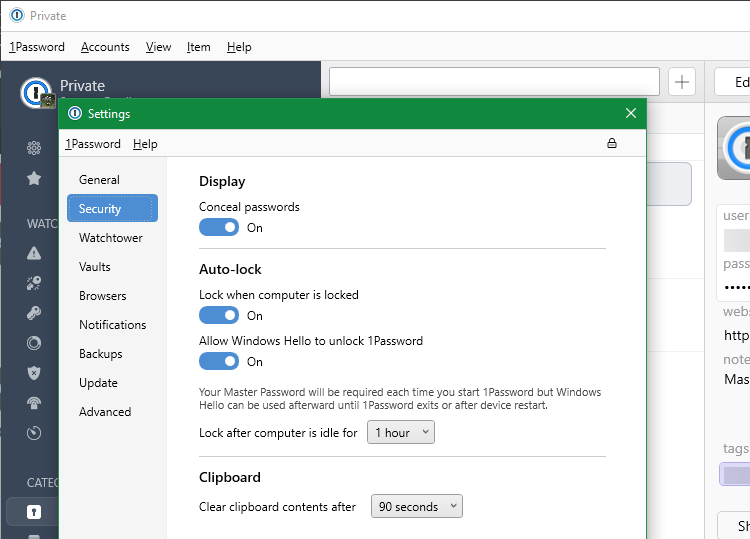
LastPass a même une option pour forcer une autre entrée de votre mot de passe principal lors de l'accès à des informations spécifiques. C'est un moyen intelligent de garder les espions hors de vos données les plus privées. En plus de vous assurer de verrouiller votre appareil lorsque vous en êtes éloigné, cela protégera votre gestionnaire de mots de passe des intrusions physiques.
2. Utilisation d'un mot de passe principal faible
Bien que votre gestionnaire de mots de passe génère et mémorise des mots de passe forts pour tous vos sites, vous devez toujours définir un bon mot de passe qui déverrouille le gestionnaire. Bien que vous souhaitiez bien sûr utiliser quelque chose de mémorable pour ne pas être bloqué sur votre compte, il est important que vous n'utilisiez pas un mot de passe principal faible pour protéger tous vos autres comptes.
Choisir un mot de passe court, évident, commun ou autrement moche pour votre gestionnaire de mots de passe est dangereux. Si quelqu'un devait le craquer ou le deviner, il pourrait accéder à tous les comptes que vous avez enregistrés dans votre coffre-fort.
Suivez nos conseils pourcréer des mots de passe forts qui restent mémorables lors de la définition de votre mot de passe principal. Utilisez un outil comme Mon mot de passe sécurisé pour vous assurer que ce que vous avez proposé est solide. Si vous avez peur de l'oublier, notez-le et gardez-le enfermé dans une boîte ignifuge ou similaire.
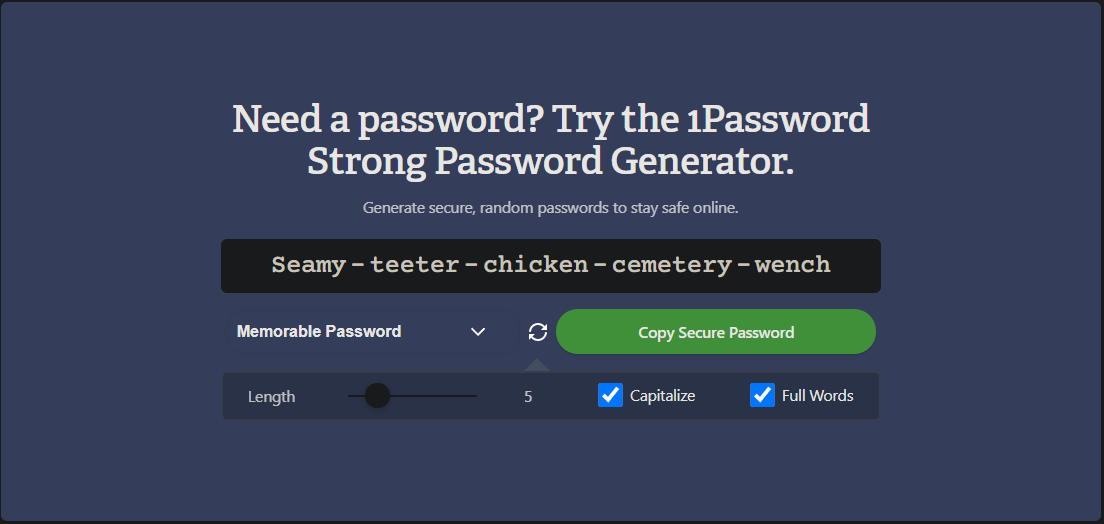
Et assurez-vous de ne pas utiliser ce mot de passe principal ailleurs!
3. Ne pas utiliser l'authentification à deux facteurs
Bien qu'un mot de passe fort soit très utile, l'utilisation de l'authentification à deux facteurs (2FA) est un autre moyen essentiel de sécuriser vos comptes en ligne. Vous devez le faire avec autant de comptes que possible: e-mail, stockage dans le cloud, sites financiers et tout ce qui le permet.
Comme vous vous en doutez, les gestionnaires de mots de passe étant des applications axées sur la sécurité, ils vous permettent d'utiliser 2FA pour plus de protection. Bien que cela rende la connexion à votre gestionnaire de mots de passe sur de nouveaux appareils un peu plus compliquée, cela en vaut la peine. En protégeant votre gestionnaire de mots de passe avec 2FA, quelqu'un ne pouvait pas s'introduire dans votre coffre-fort de mots de passe même s'il avait obtenu votre mot de passe.
Recherchez dans les paramètres de sécurité de votre gestionnaire de mots de passe l'option d'activation de l'authentification à deux facteurs. Pour de meilleurs résultats, utilisez une application 2FA comme Authy au lieu de l'authentification SMS, car la vérification par SMS peut être usurpée.
4. Réutilisation des mots de passe
Si vous venez de commencer à utiliser un gestionnaire de mots de passe, il est probable que vous utilisiez les mêmes mots de passe sur de nombreux sites. Au lieu de stocker vos anciens mots de passe en double dans le gestionnaire, vous devriez prendre le temps de générer des mots de passe uniques pour chaque compte.
Cela facilite la création de mots de passe pour les nouveaux comptes. Laissez simplement le gestionnaire de mots de passe le faire pour vous. Une fois que vous l'avez enregistré, vous n'aurez plus à penser à ce mot de passe à moins que vous n'ayez besoin de le changer pour une raison quelconque.
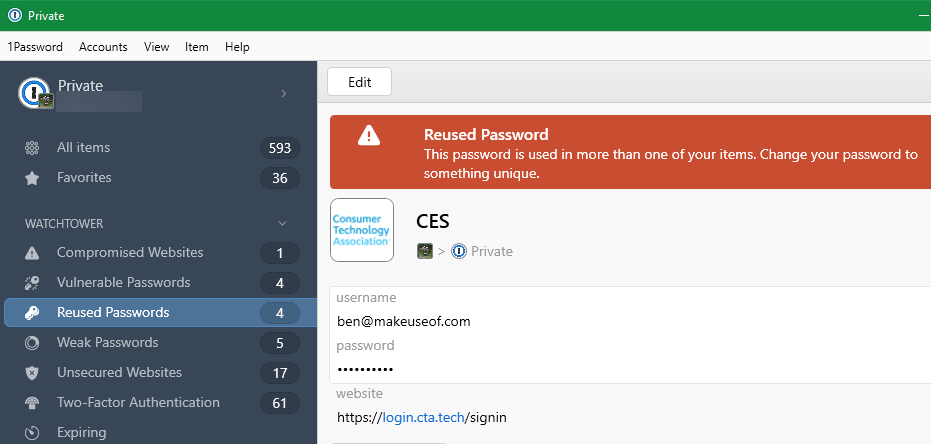
Si quelqu'un découvre l'un de vos mots de passe ou s'il y a une violation sur un site, vous pouvez simplement changer ce mot de passe sans vous soucier que les gens accèdent à l'un de vos autres comptes.
5. Choisir des mots de passe faibles
L'utilisation d'un gestionnaire de mots de passe ne fait pas grand-chose en soi. La force d'en utiliser un est qu'il vous permet de définir des mots de passe forts sur vos comptes sans avoir à vous en souvenir vous-même.
À cette fin, utiliser votre gestionnaire de mots de passe pour stocker des mots de passe faibles va à l'encontre de l'objectif. Ce n'est pas parce que vous n'avez pas à vous souvenir du mot de passe qu'il protège nécessairement votre compte correctement.
Chaque gestionnaire de mots de passe majeur dispose d'une fonction de générateur qui vous permet de créer un mot de passe aussi complexe que vous le souhaitez. Vous pouvez choisir la longueur, les types de caractères à inclure et si elle doit être facilement lisible.
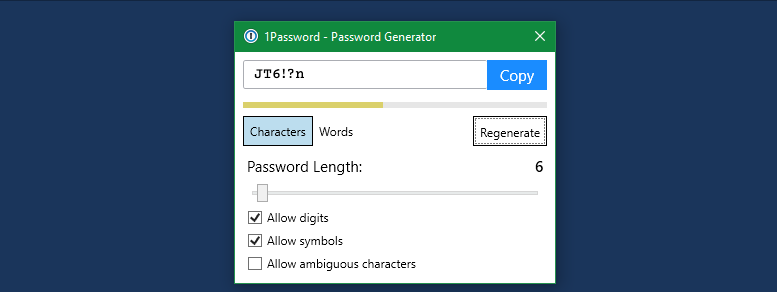
Au lieu d'utiliser des mots de passe médiocres à 10 caractères avec une faible complexité, profitez de votre gestionnaire de mots de passe pour créer des mots de passe de plus de 24 caractères avec un mélange de tous les types de caractères. La configuration initiale prend un certain temps, car vous devez modifier votre mot de passe sur chaque site individuellement. Mais une fois que vous le faites, vous aurez une sécurité considérablement accrue partout.
De nombreux gestionnaires de mots de passe ont une section qui recueille vos comptes avec des mots de passe faibles, afin que vous sachiez lesquels doivent être mis à jour. Vous pouvez également voir un résumé rapide de la force de votre mot de passe lorsque vous sélectionnez un compte.
6. Ne pas profiter des fonctionnalités supplémentaires
La plupart des gestionnaires de mots de passe ont des fonctionnalités très intéressantes dont vous pouvez profiter pour améliorer votre sécurité. Et même si les ignorer ne vous rendra pas nécessairement moins sûr, dans de nombreux cas, ils peuvent rendre vos comptes plus sécurisés. Par exemple, LastPass Premium dispose d'une fonctionnalité appelée Security Dashboard qui examine tous vos mots de passe et vous donne un score de l'intégrité globale de votre mot de passe.
1Password a la fonction Watchtower, qui vous avertit des sites sur lesquels vous pourriez utiliser l'authentification à deux facteurs, des sites présentant une faille de sécurité connue, etc. Il existe également une option de mode Voyage pour supprimer certains coffres de votre appareil lors du franchissement des frontières nationales.
Parcourez votre gestionnaire de mots de passe pour voir quelles fonctionnalités vous pouvez utiliser pour sécuriser davantage votre vie numérique. Il y a de fortes chances que vous trouviez quelque chose d'assez utile, surtout si vous payez pour un abonnement premium au gestionnaire de mots de passe.
Ne risquez pas la sécurité de votre gestionnaire de mots de passe
Il n'est pas particulièrement agréable de renforcer la sécurité de votre gestionnaire de mots de passe, mais en suivant ces étapes, vous pouvez éliminer les risques les plus courants. En renforçant chaque mot de passe et en ajoutant plus de protection à votre compte de gestionnaire de mots de passe, vous serez plus en sécurité que la plupart des gens en ligne.
N'oubliez pas de désactiver le gestionnaire de mots de passe intégré à votre navigateur afin de ne pas enregistrer les mots de passe à plusieurs endroits. Et si vous avez beaucoup d'éléments dans votre gestionnaire de mots de passe, c'est une bonne idée de les organiser et de les nettoyer également.
